الماوس هو جهاز أفضل من لوحة التتبعحالات استخدام معينة. لوحة التعقب هي جهاز رائع ولكنك لن تستخدمه إذا كنت تلعب لعبة على سبيل المثال. فأر ، سواء كان سلكيًا أو لاسلكيًا ، يمكنه العمل في بعض الأحيان. إذا كنت تلاحظ أن نقرات الماوس الخاصة بك لا يتم تسجيلها ، ويتعين عليك في كثير من الأحيان النقر فوق أكثر من مرة واحدة لتنفيذ نقرة ، فقد يكون هناك خطأ في الماوس أو في برنامج التشغيل الخاص بك أو في نظام التشغيل لديك. إليك بعض الأشياء التي يمكنك محاولة إصلاح نقرات الماوس غير المعترف بها على نظام التشغيل Windows 10.
عزل المشكلة
مشاكل الماوس الخاصة بك قد يكون لها علاقة بكالماوس ، أو مع نظام التشغيل الخاص بك. تحتاج إلى عزل أيٍّ من الاثنين ، وقد يكون أو لا يكون سهلاً. كل هذا يتوقف على ما إذا كان لديك حق الوصول إلى نظام Windows 10 ثانٍ يعمل بنفس إصدار النظام الخاص بك وماوس إضافي.
ربط الماوس إشكالية إلى الثانيةالنظام واستخدامه لفترة من الوقت. إذا استمرت المشكلة ، فهناك فرصة جيدة لأن يكون الماوس هو المشكلة. إذا انتهت المشكلة ، فهو نظام التشغيل لديك.
لتكون آمنًا ، يجب عليك أيضًا توصيل الماوس الثاني بالنظام الخاص بك واستخدامه لفترة من الوقت. إذا اختفت مشكلتك ، فمن المحتمل أن يكون الماوس بحاجة إلى الاهتمام.

إصلاحات
جرّب الإصلاحات التالية على نظامك.
تغيير البطارية
إذا كنت تستخدم ماوسًا لاسلكيًا ، فيجب عليك المحاولةباستخدام بطارية جديدة معها. حسنًا ، قم بالشيء نفسه إذا كنت تستخدم لوحة مفاتيح لاسلكية. غالبًا مع الأجهزة الطرفية اللاسلكية مثل الماوس اللاسلكي ، يعد تغيير البطارية أمرًا يجب تجربته كلما بدأ الجهاز في العمل.
تغيير الميناء
ينطبق الإصلاح السابق فقط على الماوس اللاسلكي. هذا واحد يعمل لكلا الماوس السلكية واللاسلكية. حاول تغيير المنفذ الذي يتصل به الماوس السلكي أو دونجل الماوس اللاسلكي. قم بتوصيل جهاز مختلف بنفس المنفذ ومعرفة ما إذا كان يعمل بشكل صحيح. إذا لم يكن الأمر كذلك ، فقد يكون المنفذ هو المشكلة.
إذا كان تغيير المنفذ يعمل على إصلاح المشكلات المتعلقة بالماوس ، فعندئذ يكون نظامك هو المشكلة. على وجه التحديد ، إنها المنافذ.
تحقق السائقين
نادراً ما يتم تحديث برامج تشغيل الماوس ، لكن هذا لا يحدثيعني أنهم أبدا تحديث. تحقق في إدارة الأجهزة لمعرفة ما إذا كان قد تم تحديث برنامج تشغيل الماوس مؤخرًا. إذا كان الأمر كذلك ، فحاول العودة إلى الإصدار الأقدم. قد يساعد أيضًا في إزالة تثبيت برنامج التشغيل وإعادة تثبيته مرة أخرى.
تحقق من إعدادات الماوس
افتح لوحة التحكم وانتقل إلى الأجهزة وصوت. تحت الجهاز والطابعات ، انقر فوق الماوس. سيؤدي هذا إلى فتح نافذة جديدة مع إعدادات الماوس. كنت ترغب في زيارة كل من الأزرار وعلامات التبويب خيارات المؤشر.
يمكنك تغيير سرعة النقرات المزدوجة وتسريع المؤشر. قد يساعد كلاهما في تحسين أداء الماوس.
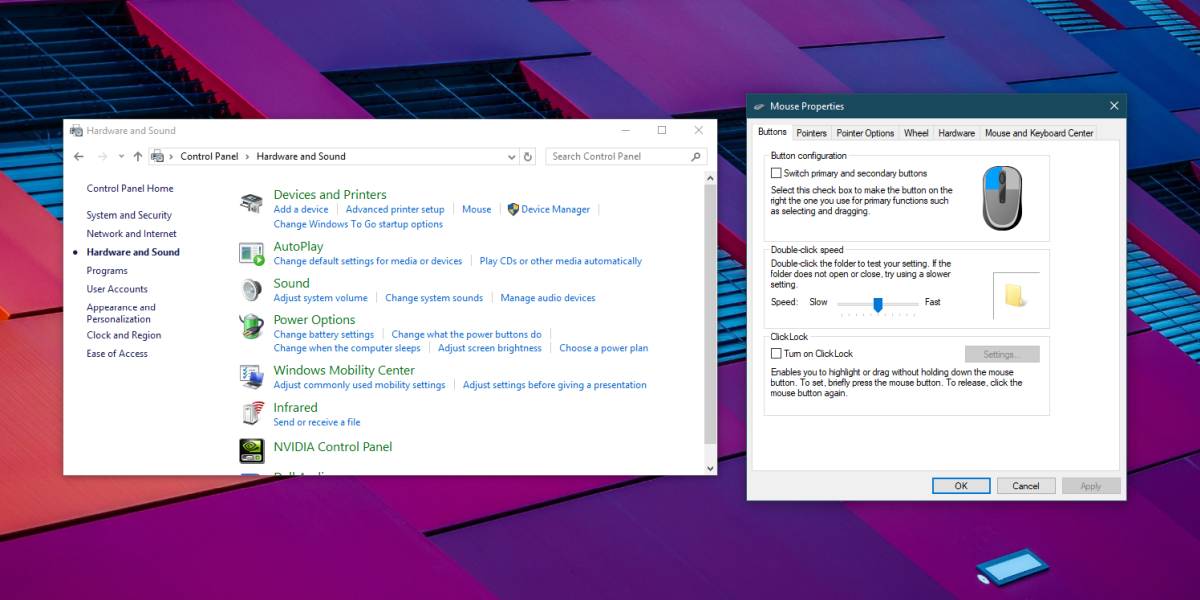













تعليقات